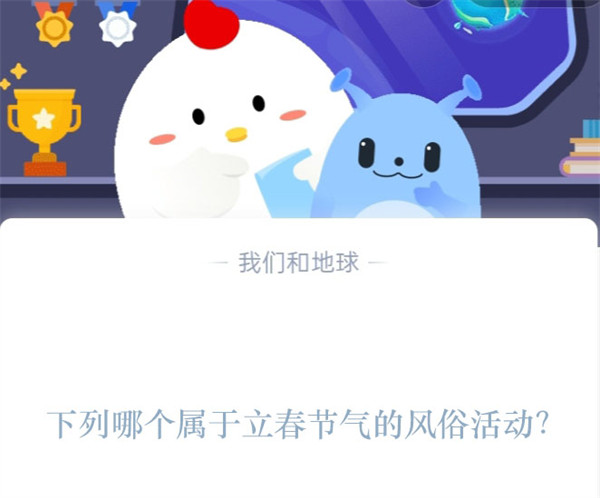wps怎么自动生成目录?wps作为我国国产的办公软件,一直以来都是各个企业上班族处理文稿的重要工具,不少会议需要提供一个明了的目录一共快速查阅,而wps就可以做到目录生成,那么wps怎么自动生成目录呢?下面小编就为大家带来wps自动生成目录需要怎么做的详细解答。

wps自动生成目录需要怎么做
首先,打开一个WPS文字文件,手动输入两行内容或直接编辑已输入的内容,选中第一行文字将其设置为【标题1】,再选中第二行文字将其设置为【标题2】。设置完毕后,点击顶部菜单栏的【引用】选项卡,再点击【目录】选项,接着点击【自定义目录】,根据需要设置目录格式,最后点击【确认】按钮即可完成自动生成目录。
wps如何筛选出重复内容
一、方法一:
1、使用 WPS 表格打开可能包含重复项的表格文件,并框选需要进行查重的数据。
2、切换到“开始”选项卡,点击“条件格式”选项。
3、在弹出的下拉选项框中,依次点击“突出显示单元格规则”-“重复值”选项。
4、在弹出的窗口中有两个下拉框选项,前者保持默认选项“重复”,后者需根据个人喜好和实际需求,自行选择重复值所在单元格高亮显示的格式(包括填充色和文本色),此处以“浅红填充色深红色文本”为例,确定无误后点击“确定”按钮。
5、点击“确定”按钮之后,重复值所在单元格就高亮显示了,之后就可以根据工作需要,自行处理重复值了。
二、方法二:
1、使用 WPS 表格打开可能包含重复项的表格文件。
2、切换到“数据”选项卡,点击“重复项”选项。
3、在弹出的下拉选项框中,点击“设置高亮重复项”选项。如果想要直接删除重复项,则点击“删除重复项”选项,之后按提示操作即可。
4、此时,系统会自动框选表格中已有的数据,按需勾选“精确匹配 15 位以上的长数字”选项,确定无误后点击“确定”按钮。
5、点击“确定”按钮之后,重复值所在单元格就高亮显示了,之后就可以根据工作需要,自行处理重复值了。
wps如何删除空白页
方法1:直接将鼠标放在空白页上点“退格(Backspace)”键进行删除即可。
方法2:将光标放在空白页前一页的末尾,按“Delete”键。
方法3:按快捷键CTRL+END,然后按退格键向前删除。
方法4:如果是因为前一页末尾有表格而造成的下一页出现空白页,我们可以将光标放在表格的最下边的框上,待光标变成上下状的双向箭头时,在保证不影响表内容的情况下尽可能向上拖动即可消除空白页。如果还是不行,可以再减少下边距的数值。
总结:
wps怎么自动生成目录?首先在文档页面,选择要插入目录的【位置】。然后在引用选项下,点击【目录】。接着在出现的下拉选项中,点击【自动目录】。这样就成功自动生成目录。